No mundo da arte digital, o Krita se destaca como um estúdio de arte completo e versátil, oferecendo uma ampla gama de recursos e ferramentas para artistas de diferentes níveis de habilidade. Se você é um usuário do Linux e deseja instalar o Krita em seu computador, este artigo é para você. Acompanhe as instruções, no passo a passo, abaixo para instalar a última versão do Krita no Linux via Flatpak.
Passo a Passo: Instalando o Krita no Linux via Flatpak
Passo 1: Instale o Flatpak no seu Linux
Antes de instalar o Krita via Flatpak, verifique se o Flatpak está instalado em seu sistema. Caso contrário, siga as instruções oficiais do Flatpak para instalá-lo em seu Linux: Instalação do Flatpak
Passo 2: Adicione o Repositório Flathub
Flathub é o repositório oficial de aplicativos Flatpak. Adicione-o ao seu sistema seguindo as instruções oficiais: Adicionando Flathub
Passo 3: Instale o Krita via Flatpak
Agora que o Flatpak e o Flathub estão instalados, você pode instalar o Krita inserindo estes comandos no terminal:
flatpak install flathub org.kde.krita
Passo 4: Inicie o Krita
Após a instalação, você pode iniciar o Krita a partir do menu de aplicativos do seu Linux ou usando o seguinte comando no terminal:
flatpak run org.kde.krita
Dicas Importantes
Atualize o Krita sempre que precisar: Para atualizar o Krita, use o seguinte comando no terminal:
flatpak update org.kde.krita
Remova o Krita quando quiser: Para desinstalar o Krita, digite o seguinte comando no terminal:
flatpak uninstall org.kde.krita
Conclusão
Instalar o Krita no Linux via Flatpak é um processo simples e direto, com a vantagem de manter o software sempre atualizado e isolado do sistema operacional. Agora que você sabe como instalar o Krita no Linux via Flatpak, é hora de aproveitar sua ampla gama de recursos e ferramentas para criar arte digital incrível.








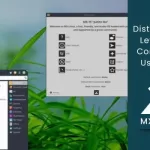








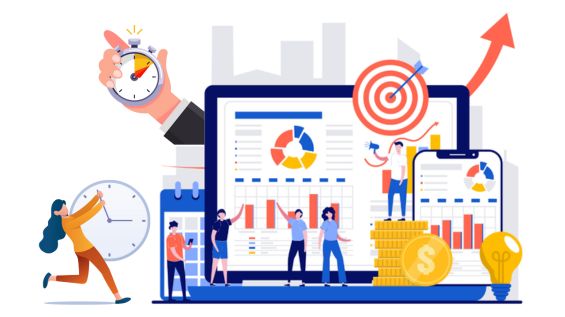


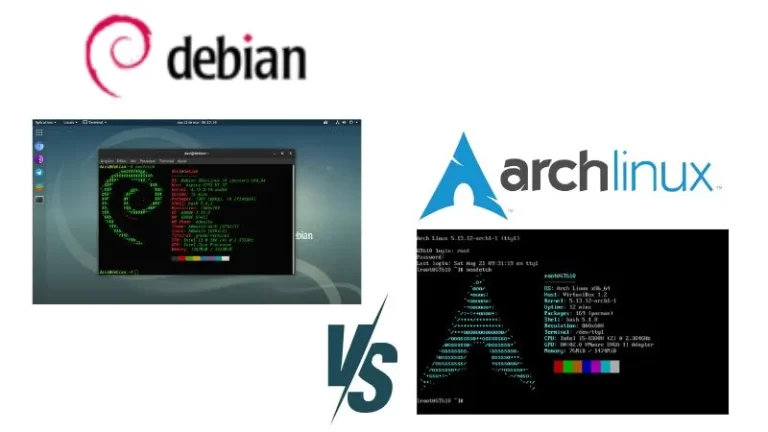
Deixe um comentário